戴尔Vostro 笔记本除尘拆机图解教程
戴尔DELL-Vostro-14-3000series笔记本电脑拆机

戴尔DELL-Vostro-14-3000series笔记本电脑拆机戴尔DELL Vostro 14 3000series笔记本电脑拆机别人的笔记本,早上开机黑屏,并且会嘀嘀响8声,每响8声停一下继续循环响。
查了下资料说是显示屏问题,外接一个显示器测试能正常开机显示,拔掉外接显示器再开机就不行,由于之前测试的时候能正常开启过一次,所以显示器应该没彻底坏,可能是线路接触不良,故拆机折腾一下看能否抢救回来。
本次拆机由于时间比较匆忙,所以基本上都是拆开了才补拍的图片。
不墨迹了直接上图,笔记本型号戴尔DELL Vostro 14 3000series ↓1.把笔记本翻过来,先把电源、电池给拔掉,拆掉D面上所有的螺丝↓2.把光驱拔出来,再把D面那个小点的塑料板撬下来后就可以看到硬盘、内存条和无线网卡,一样全都拆下来,看还有没有螺丝,有的话也都拆下来。
↓3.然后拆键盘:从右上方缝隙那里撬,撬上方超过一半多一点后,把右边的撬开一点,接着撬上边,一直撬到左上角.再继续撬开左边,然后从下边那里往屏幕前推,可以先推右下角一点点,自己把握力度和方向。
注意键盘底下连着排线,不要用力过猛直接把键盘扯开,撬开后把键盘里翻过来就可以看到排线了,把灰色塑料片往上轻撬就可以把排线拿下来,其他排线也一样。
OK已拆掉键盘。
如图↓4.拿掉键盘后就看到整个C面了,拆掉白色面板上的排线和螺丝:↓5.好!咋们可以开工撬C面了:沿着C面和D 面的缝隙撬,注意拆开C面的时候,VGA接口那里可能会卡一下,用东西撬开一点才好拿开C 面。
拿开C面后即可看到主板,风扇上面淡黄色的排线应该就是连接显示屏的。
哥重新拔插一下所有的排线后再把键盘拼回去开机,问题还是依旧,看来没什么卵用。
↓如果你要换风扇或者上硅脂的话,就继续把主板上的螺丝和排线都拆下来,把主板翻过来就可以看到背面的散热管、风扇的螺丝了↓6.好戏后头,折腾了这么久还是没效果,实在是有点对不住机主,看来只能拆屏幕了。
dell笔记本清理灰尘教程(适用大部分型号)

Dell笔记本清灰过程(通用版)一,取出主电池。
a.通过向外侧滑动电池闩锁解除电池锁的锁定。
b.滑动电池槽释放闩锁并将其按住。
c.从电池槽中取出电池。
1 电池闩锁2 电池槽释放闩锁3 电池按电源按钮以导去系统板上的残留电量。
二、卸下模块护盖1.请按照开始之前中的步骤进行操作。
2.将计算机翻转过来。
3.从模块护盖上拧下两颗螺钉。
1 模块护盖螺钉 (2)2 模块护盖4.提起模块护盖,使其与计算机分离。
三、内存模块通过在系统板上安装内存模块可以增加计算机的内存。
有关计算机支持的内存的信息,请参阅《安装与快速参考指南》中的"规格"。
请仅安装适用于您的计算机的内存模块。
注:从 Dell 购买的内存模块在计算机的保修范围内。
计算机有两个用户可抽换的 SODIMM 插槽,可以从计算机底部进行抽换。
注意:如需在两个连接器中都安装内存模块,请先在位于计算机底部的连接器 (DIMM 1) 上安装内存模块,然后再在其正上方的连接器 (DIMM 2) 上安装。
卸下内存模块注意:如果 DIMM 2 连接器中装有内存模块,请先将其卸下,然后再卸下 DIMM 1 连接器中的内存模块。
否则可能会损坏两个内存模块。
1.请按照开始之前中的步骤进行操作。
2.拆下模块护盖(请参阅模块护盖)。
注意:为避免对内存模块连接器造成损坏,请勿使用工具将内存模块固定夹分开。
3.用指尖小心地将内存模块连接器两端的固定夹分开,直至模块弹起。
4.从连接器中卸下模块。
1 内存模块连接器2 固定夹 (2)3 内存模块四、小型插卡警告:拆装计算机内部组件之前,请阅读计算机附带的安全说明。
有关其它最佳安全操作信息,请参阅上的 Regulatory Compliance(管制标准)主页。
注意:为了有助于防止对系统板造成损坏,必须在拆装计算机内部组件之前从电池槽中取出电池。
注:如果您订购计算机的同时订购了 WLAN 卡,则计算机已安装该插卡。
注:对于非 Dell 提供的小型插卡,Dell 不保证其兼容性,也不提供支持。
原创拆解 Dell Vostro 1000

原创--- 教大家如何拆解Dell Vostro 系列笔记本清理灰尘前言:如果你的笔记本在使用中经常出现无响应,发热或者使用过程死机,重启,关机等等,那么你就该给你的笔记本清理灰尘了,现在我笔记本出现问题是有时无法开机,重启,自动关机等系列问题,首先我们先来个产品展示,了解体征展示完了,下面我们该开始进入主要工作了。
这个是在开始清理前进气口的灰尘状态,之前比这个还多,现在看到是图片是我用毛刷扫之后的状态,你是否觉得还挺干净的!哈哈,等下你就知道里面了,我之所以写这些拆机教程是想留给下面或将来使用我这机的主人用的,毕竟不是每个人动手能力都这么厉害,哈哈,看看是否我在夸自己了。
首先:准备好要所需拆解的和清洁工具,本机只需要个“+”字螺丝刀和一字螺丝刀,毛刷就可以了第一步:准备工作在桌子上放一块毛巾或者棉之类的物品,因需要翻过来拆解,主要用来保护笔记本外壳表面。
翻过来的状态见下:分别有这4大部件组成内存条槽盖硬盘DVD光驱电池第二步:分解全部附件把关键部位附件全部拆下,最重要的是首先要把电池取下来(注意图中用如果用2个或更多箭头分别是短至长代表先后步骤,我就不再标注顺序了);直到把所有外部附件全部与主板分离出来。
第三步:拆缷全部螺丝接下来就是把下图中底盖上的螺丝全部拆并取下来,共13颗再加屁股后面固定显示屏2个螺丝也要拆下来,共15个螺丝。
(下图片是完整的没拆,仅演示拆螺丝位置)第四步:分离键盘和显示屏把整机翻到正面来,将显示屏幕打倒在水平位置,与键盘平齐,(务必记得是水平,这个很重要)下图片中我没完全打倒在水平,仅演示作用。
)扣位第五步:取下顶上盖附上灰尘特写的照片,这也是今天拆机的主要目的:(这里就不介绍如何拆了,太简单了,自己用毛刷和布结合使用,必要时可用使用半湿布或酒精来清洁风扇叶片,你自己看的办了)再附上清理之后的照片:散热片上也清理干净,顺着槽也可以看见光了。
风扇叶片是否很新拉,哈哈结束语:说了这么多,是否觉得很啰嗦呀,我看了都觉的啰嗦,但这个东西不能开玩笑的,搞不好就成砧板了,所以我一定要详细的把每一步骤说明和介绍;事实上装回去会远比拆下来更难,装回去步骤按照倒回去的顺序安装即可,我就不再一一介绍了;装回去就是需要多小心,细心点,每完成一项多看看,注意要在每装好一个东西就要及时把排线插头插到对应的插座上,以免在装别的物品时而忘记插,造成返工就不好了!由于笔记本基本是通用的,大致由这几部分组成,建议对于戴尔其他产品型号或其他品牌的不要使用对此教程,可以对照但仅供参考,如有因此损害笔记本,本人不负任何责任。
戴尔Dell Vostro 2420官方拆机图解教程

卸下铰接护盖1. 按照"拆装计算机内部组件之前"中的步骤进行操作。
2. 卸下电池。
3. 拧下用于固定铰接护盖的螺钉。
4. 将计算机翻转过来,然后卸下铰接护盖。
安装铰接护盖1. 安装铰接护盖,然后按压铰接护盖以固定与计算机的连接。
2. 将计算机翻转过来,然后安装用于固定铰接护盖的螺钉。
3. 安装电池。
4. 按照"拆装计算机内部组件之后"中的步骤进行操作。
卸下键盘1. 按照"拆装计算机内部组件之前"中的步骤进行操作。
2. 卸下电池。
3. 从右边开始,从计算机上撬动键盘。
4. 将键盘翻转过来,并将其放在掌垫上。
5. 断开键盘电缆与系统板的连接。
6. 将键盘从计算机上卸下。
安装键盘1. 将键盘电缆连接到系统板。
2. 将键盘以度角插入凹槽中。
3. 向下按压键盘,直至其卡入到位。
4. 安装电池。
5. 按照"拆装计算机内部组件之后"中的步骤进行操作。
卸下光盘驱动器1. 按照"拆装计算机内部组件之前"中的步骤进行操作。
2. 卸下电池。
3. 卸下键盘。
4. 拧下用于固定光盘驱动器的螺钉。
5. 使用平头螺钉刀松开光盘驱动器。
将光盘驱动器向外滑出并从计算机中卸下。
安装光盘驱动器1. 将光盘驱动器滑入机箱左侧的凹槽中。
2. 拧紧用于将光盘驱动器固定至计算机的螺钉。
3. 安装键盘。
4. 安装电池。
5. 按照"拆装计算机内部组件之后"中的步骤进行操作。
卸下内存模块1. 按照"拆装计算机内部组件之前"中的步骤进行操作。
2. 卸下电池。
3. 卸下键盘。
4. 将固定夹撬离内存模块直至其弹起。
5. 将内存模块从计算机中卸下。
安装内存模块1. 将内存模块插入内存插槽。
2. 向下按压内存模块,直至固定夹将内存模块固定到位。
3. 安装键盘。
4. 安装电池。
5. 按照"拆装计算机内部组件之后"中的步骤进行操作。
毅佳戴尔灵越1464拆机除尘图文教程

今天IT外包服务小编给大家带来一个戴尔灵越1464拆机除尘及安装图文教程,有不明白的朋友可以联系我们故障现象:IT外包服务戴尔灵越1464笔记本开机风扇转速很高噪音变大,进入系统后电脑很卡原因分析:经开机温度测试为70℃,综上故障现象判断为戴尔灵越1464笔记本风扇灰尘过多解决方案:将戴尔笔记本1464进行拆机除尘及涂抹散热硅胶拆机除尘及安装步骤:拆机除尘之前请断开电源,先拆除光驱固定螺丝,将光驱抽出即可再将D壳螺丝全部拆除再将光驱处的小螺丝拆除否则C壳拆不下来电池仓内螺丝用拆机工具撬棒将C壳前面板撬开一定要慢慢来否则就折了如图所示如图掀开是注意排线往上掰开固定排线卡子将排线抽出(安装时将排线放入卡槽扣上黑色卡子即可)如图拿下C壳前面板将固定键盘两颗螺丝拆除取键盘时注意两侧固定卡子切记不可太用力,拿住键盘中间向上取下即可取键盘时注意下面的排线将白色卡子向上抬起即可取出排线拆除C壳上面螺丝再使用拆机工具从光驱位置找缝隙撬开C壳用拆机工具翘片划开即可如图拆除C壳前先将无线网卡连接线取下如图将连接线抽出到C壳上面触摸板排线方法同键盘排线取法如图将C壳取下即可拆除风扇固定螺丝用镊子取下风扇连接线灰尘将排风口堵死了使用拆机工具小刷子或棉签将灰尘清理干净将USB面板排线拆除如图拆除硬盘固定螺丝抬起硬盘抽出即可将屏幕排线向里面拔出即可如图拆除电源接口如图用镊子拔出扬声器链接线蓝牙模块可不必拆除如图蓝牙模块拔出麦克风连接线拆除主板固定螺丝拆除主板固定螺丝抬起主板向右侧拔出即可如图主板图片拆除散热片如图将散热口处清理干净将原来的散热硅胶去除清理干净主板CPU将CPU剩余硅胶清理干净将少量硅胶涂均匀即可安装主板的时候注意各种排线不要压在底下了特别是下面音响的连接线和麦克风的连接线!安装时先安装左侧然后放下主板即可如图将风扇螺丝拆除清理内部灰尘如图如图如图正常开机测试故障排除毅佳网专业致力于IT外包服务,专为企业提供IT外包服务,电脑维护、服务器维护、办公设备维护、电脑维修、数据恢复、笔记本拆机除尘并提供相关电脑配件、拆机工具,电脑整机、服务器、工作站报价及公司网络布线等IT外包服务。
戴尔 Vostro 1088 笔记本电脑拆机

戴尔 Vostro 1088 笔记本电脑拆机清灰记(2013-01-01 11:15:49)转载▼标签:分类:小记电脑戴尔vostro1088清灰拆机戴尔Vostro 1088 笔记本电脑拆机清灰记该本自2009年下半年入手以后,从未进行过拆机等任何处理,寄来表现越发不尽如人意。
虽说配置方面早已不是主流,但是2G的RAM和512M的显卡还是可以抵挡一些日常的应用,相信还是可以轻松应对的。
由于该本陪伴了我大学的最后时光,所以也是格外的珍惜。
回归正题,最近发现本子的温度比以前高了很多,并且伴有较大的声响,主要是散热风扇工作时带出来的令人烦躁的响动,尤其是在运行稍大一点的程序时,排风的声音更加沉重和抓狂。
本以为是年头多了,本子的性能在下降,在网上学习了解了一番后。
得知本子时间长了要清灰,虽然原来也知道这件事,但一直没有当回事,这次决心要把它拆开,一探究竟。
这是第一次拆笔记本电脑。
每一款本的设计不同,故拆机过程有差别,但也是大同小异。
这里以Dell Vostro 1088为例。
首先在研究过程之前,要明确拆它的目的——为了清灰。
所以我们要找到风扇,并且把它清理干净,为了到达这一目的地,现在就出发行动。
1,把键盘的上面的护板拆下。
一般就是写着品牌名称还有电源键的那个板子。
后面三颗螺丝固定,在把电池拆下的时候,在电池的槽里会清晰的看到四个塑料片卡在那里,扳开,这时护板就离开了它的位置了。
2,拆键盘。
上面的板子拿掉后,看到固定键盘的两个螺丝,拧下来后,把键盘朝自己的方向掀开,注意不要用力过猛。
下面连着键盘的传输线,说是线其实像塑料膜一样,很脆弱。
把排线拔掉,上面有开关的,抬起来就拔出来了。
3,拆掉最后一道防线。
整个覆盖在上面的壳子。
这时发现,想把它拆掉需要把,屏幕拿下来。
真实麻烦,建议以后设计要合理一些。
固定轴那里,分别有两颗螺丝,一共四颗拆掉。
从屏幕底端有黑白两根线,一直穿到电脑的背面,那里连着wifi模块。
DELLvostro1088清灰拆机详解

1 ExpressCard卸下ExpressCard1. 按照“拆装计算机内部组件之前”中的步骤进行操作。
2. 按压ExpressCard,使其脱离计算机ExpressCard 插槽。
3. 从计算机中滑出ExpressCard。
2 内存卡卸下内存卡1. 按照“拆装计算机内部组件之前”中的步骤进行操作。
2. 按压内存卡,使其脱离计算机内存卡插槽。
3. 从计算机中滑出内存卡。
3 电池取出电池1. 按照“拆装计算机内部组件之前”中的步骤进行操作。
2. 向两侧滑动电池闩锁,同时将食指滑入电池中间的凹槽并向外推动,从计算机上松开电池。
3. 将电池提离计算机。
4 光盘驱动器卸下光盘驱动器1. 按照“拆装计算机内部组件之前”中的步骤进行操作。
2. 从计算机中取出电池。
3. 卸下将光盘驱动器固定至计算机的螺钉。
4. 从计算机中卸下光盘驱动器。
5 盖板卸下盖板1. 按照“拆装计算机内部组件之前”中的步骤进行操作。
2. 从计算机中取出电池。
3. 卸下将盖板固定至计算机的六颗螺钉。
4. 从计算机中卸下盖板。
6 硬盘驱动器卸下硬盘驱动器部件装回硬盘驱动器部件卸下硬盘驱动器支架装回硬盘驱动器支架卸下硬盘驱动器插入器装回硬盘驱动器插入器卸下硬盘驱动器部件1. 按照“拆装计算机内部组件之前”中的步骤进行操作。
2. 从计算机中取出电池。
3. 从计算机中卸下盖板。
4. 卸下将硬盘驱动器部件固定至计算机的四颗螺钉。
5. 朝硬盘驱动器部件相反方向拉动塑料卡舌,从系统板上的连接器上松开硬盘驱动器插入器,然后将硬盘驱动器部件提离计算机。
装回硬盘驱动器部件以相反顺序执行上面介绍的步骤可将硬盘驱动器装回至计算机。
卸下硬盘驱动器支架1. 按照“拆装计算机内部组件之前”中的步骤进行操作。
2. 从计算机中取出电池。
3. 从计算机中卸下盖板。
4. 从计算机中卸下硬盘驱动器。
5. 卸下将硬盘驱动器固定至硬盘驱动器支架的四颗螺钉(支架每侧各有两颗)。
6. 将支架提离硬盘驱动器。
戴尔Dell Vostro 2420官方拆机图解
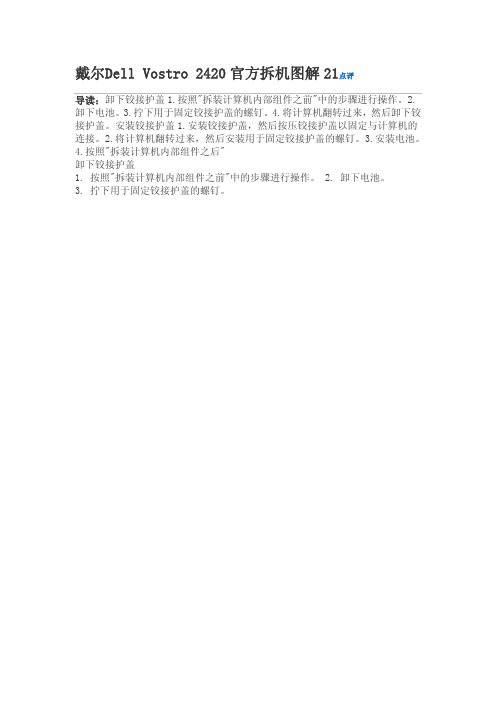
戴尔Dell Vostro 2420官方拆机图解21点评导读:卸下铰接护盖1.按照"拆装计算机内部组件之前"中的步骤进行操作。
2.卸下电池。
3.拧下用于固定铰接护盖的螺钉。
4.将计算机翻转过来,然后卸下铰接护盖。
安装铰接护盖1.安装铰接护盖,然后按压铰接护盖以固定与计算机的连接。
2.将计算机翻转过来,然后安装用于固定铰接护盖的螺钉。
3.安装电池。
4.按照"拆装计算机内部组件之后"卸下铰接护盖1. 按照"拆装计算机内部组件之前"中的步骤进行操作。
2. 卸下电池。
3. 拧下用于固定铰接护盖的螺钉。
4. 将计算机翻转过来,然后卸下铰接护盖。
安装铰接护盖1. 安装铰接护盖,然后按压铰接护盖以固定与计算机的连接。
2. 将计算机翻转过来,然后安装用于固定铰接护盖的螺钉。
3. 安装电池。
4. 按照"拆装计算机内部组件之后"中的步骤进行操作。
卸下键盘1. 按照"拆装计算机内部组件之前"中的步骤进行操作。
2. 卸下电池。
3. 从右边开始,从计算机上撬动键盘。
4. 将键盘翻转过来,并将其放在掌垫上。
5. 断开键盘电缆与系统板的连接。
6. 将键盘从计算机上卸下。
安装键盘1. 将键盘电缆连接到系统板。
2. 将键盘以 度角插入凹槽中。
3. 向下按压键盘,直至其卡入到位。
4. 安装电池。
5. 按照"拆装计算机内部组件之后"中的步骤进行操作。
卸下光盘驱动器1. 按照"拆装计算机内部组件之前"中的步骤进行操作。
2. 卸下电池。
3. 卸下键盘。
4. 拧下用于固定光盘驱动器的螺钉。
5. 使用平头螺钉刀松开光盘驱动器。
将光盘驱动器向外滑出并从计算机中卸下。
安装光盘驱动器1. 将光盘驱动器滑入机箱左侧的凹槽中。
2. 拧紧用于将光盘驱动器固定至计算机的螺钉。
3. 安装键盘。
5. 按照"拆装计算机内部组件之后"中的步骤进行操作。
